Направете тези неща преди да инсталирате macOS High Sierra 10.13

В допълнение към новата версия на iOS 11, Apple същопусна последната си ревизия на своята настолна операционна система macOS High Sierra. High Sierra, версия 10.13 звучи по-скоро като незначителна ревизия на предишното издание, Sierra 10.12. Компютрите с Mac OS 10.7.5 могат да се надграждат безплатно на поддържани устройства. Потребителите трябва да внимават и да извършат необходимите стъпки, за да подготвят своите Macs за новата актуализация. Това е така, защото High Sierra използва изцяло нова файлова система, наречена APFS.
Ние подробно описахме APFS по-рано тази година по време на нашатаподготовка за надстройката до iOS 10.3. За разлика от iOS обаче, macOS е по-сложно създание; отчасти се дължи на нуждата му да поддържа приложения на трети страни, които не са толкова курирани и внимателно управлявани, колкото тези, намиращи се в магазина за приложения на iOS.
Работният плот също е по-изложен с файлмениджър и повече свободен обхват за роуминг, за разлика от iOS, където има строги указания за разработчиците на приложения и поведение за крайните потребители. Освен подобренията под капака, High Sierra се предлага с нови функции, които придават на предшественика си много добра форма и завършеност. В тази статия обхващаме някои неща, които трябва да направите, преди да изтеглите и инсталирате High Sierra на вашия Mac.
Подгответе вашия Mac преди да инсталирате macOS High Sierra 10.13
Актуализирайте всичките си приложения
Приложенията ще трябва да бъдат модифицирани, за да поддържат HighФайловата система на Sierra, особено дисковите инструменти. Но за други приложения като Microsoft Office и Adobe Creative Cloud, уверете се, че имате инсталирани актуализирани версии, така че да не сте в ситуация с пилешко или яйце, след като стигнете до работния плот. Тази тема на Macrumors има изчерпателен списък на съвместими и несъвместими приложения. Може да искате първо да проучите преди да направите скока.
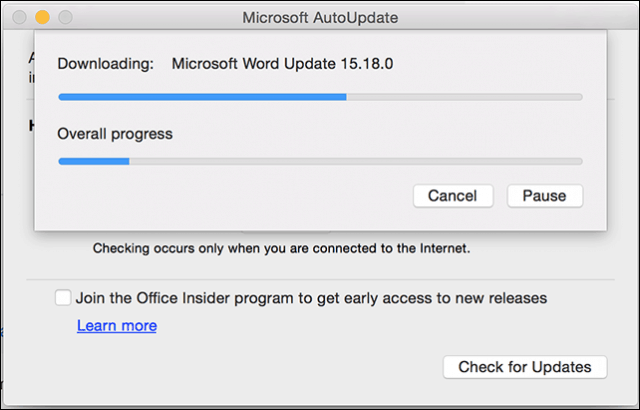
Архивирайте текущата си инсталация на macOS сега
Първото нещо, което трябва да направите, е да определите даливашият Mac е съвместим с High Sierra. Оказва се, че новата файлова система има голямо предпочитание (без каламбури) за базирани на SSD Macs. Маки като iMac с fusion устройства в момента не се поддържат от APFS и вместо това ще продължат да използват HFS +. Apple планира да добави подкрепа в бъдеще. Ето списък на поддържаните Macs:
- MacBook (в края на 2009 г. или по-нови)
- MacBook Pro (средата на 2010 г. или по-нови)
- MacBook Air (в края на 2010 г. или по-нови)
- Mac mini (средата на 2010 г. или по-нови)
- iMac (края на 2009 г. или по-нови)
- Mac Pro (средата на 2010 г. или по-нови)
Не всички функции в High Sierra се поддържат нанапример по-старите Macs, например, новият HEVC видео кодек изисква по-нов хардуер, като MacBook Pro за 2017 и 2016. За повече подробности относно функциите, поддържани от модела, проверете уебсайта на Apple.
Ако вашият Mac работи с macOS 10.12 (Sierra), 10.11 (El Capitan) или по-рано, уверете се, че извършвате пълно резервно копие на машината. High Sierra ще преобразува файловата система, която вашият Mac в момента използва, наречена HFS +, в новия APFS. Няма лесен начин да се върнете назад, тъй като по-ранните файлови системи не се разпознават от APFS. Така че няма да можете лесно да възстановите архивирането на Time Machine, без първо да форматирате старата файлова система HFS +.
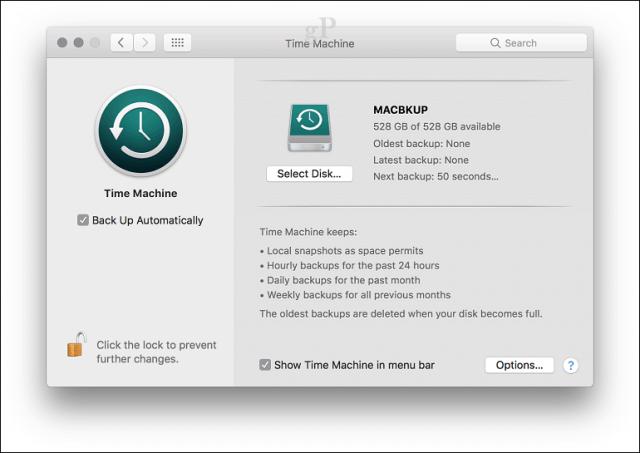
Създаване на стартиращо копие на macOS Sierra 10.12
Ако разберете, Висока Сиера не е към вашияхаресване, ще ви е необходим лесен начин за понижаване. Наличието на стартиращо копие на macOS Sierra на ръка може да помогне. Има няколко начина за създаване на стартиращо копие на macOS, най-лесният е Disk Creator от MacDaddy.io. Всичко, от което се нуждаете, е празен 8 GB палец или по-голямо устройство и копие на приложението macOS, което можете да изтеглите от App Store.
Стартирайте Disk Creator, изберете USB устройството, където ще се съхраняват вашите инсталационни файлове, щракнете върху Изберете инсталатор на macOS, след това изберете приложението macOS Sierra. Щракнете върху Създаване на инсталатора.
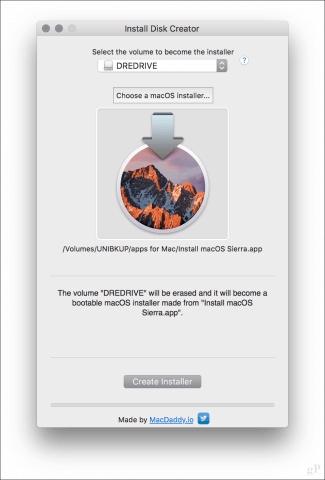
Кликнете Изтриване на диск когато бъдете подканени, тогава въведете вашата парола. Ако имате някакви важни файлове на устройството, щракнете върху Cancel, след което първо ги архивирайте.
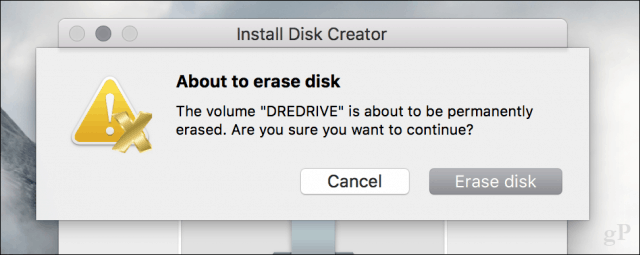
Създаването на инсталиращия носител ще отнеме известно време, така че следете лентата за напредък в долната част на прозореца на Disk Creator.
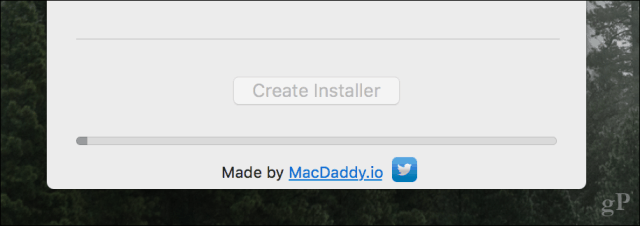
Когато приключите, го оставете настрана и продължете напред и инсталирайте macOS High Sierra, когато дойде времето.
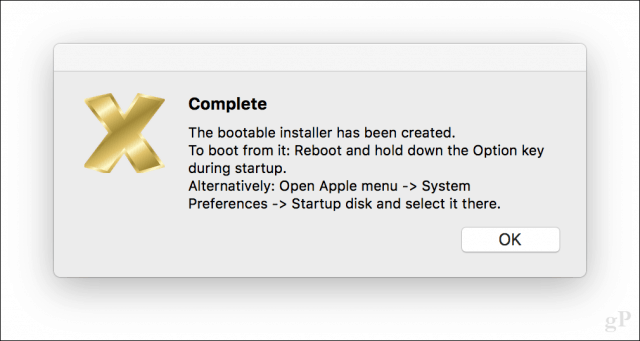
Как да инсталирате по-ранна версия на macOS, ако трябва
Ако нещо се обърка и трябва да преинсталирате по-старата си версия на macOS, ето как го правите.
Изключете вашия Mac, свържете USB устройството на инсталатора на macOS и след това стартирайте вашия Mac. Веднага задръжте опция натиснете, докато се появи менюто за зареждане. Изберете Инсталиране на macOS медията и натиснете Enter. Когато стигнете до екрана за помощни програми на macOS, изберете Disk Utility след това щракнете продължи
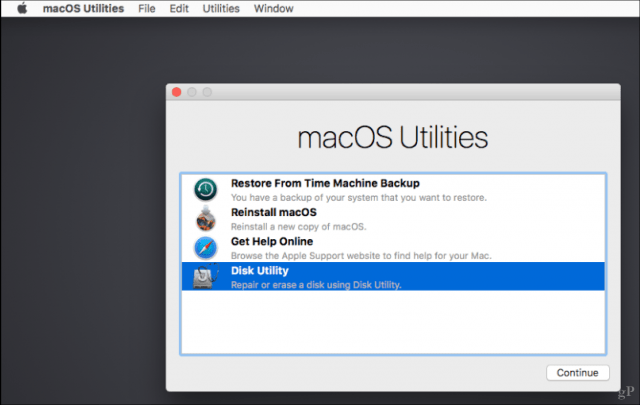
Изберете Macintosh HD или името на стартиращото устройство, след което щракнете върху Изтриване.
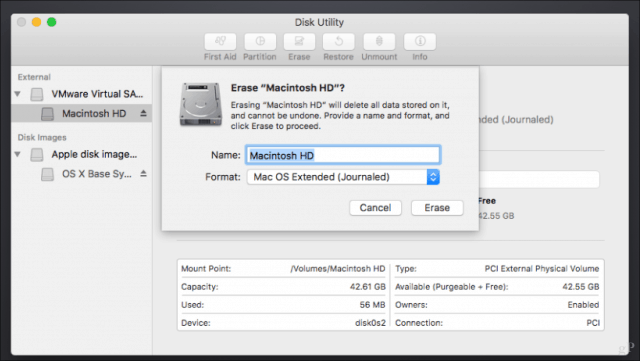
Изберете Macintosh Journaled, след което щракнете върху Изтриване. Това е важно, защото High Sierra модифицира устройството, като прави невъзможно дори да се възстанови от архивиране на Time Machine. Когато приключите, излезте от Disk Utility.
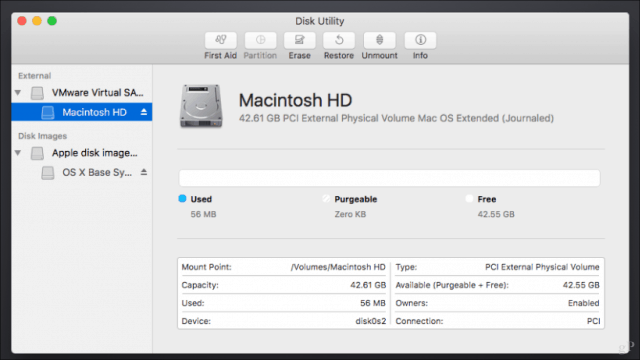
Изберете Restore from Time Machine Backup и следвайте инструкциите за възстановяване на архива.
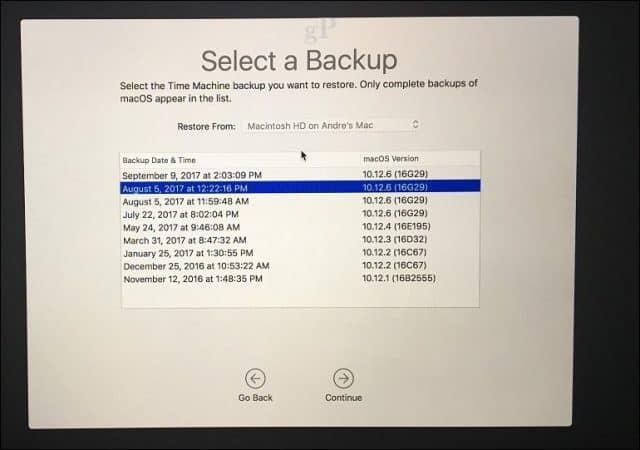
След вашето архивиране на Time Machine, рестартирайте вашия Macи трябва да се върнете в старата си версия. Междувременно можете да го изчакате и да продължите с по-старата версия. Виждах потребители с удоволствие да използват Macs с версии, стари 10,6; така че не се чувствайте прекалено зле като версия или две отзад.
Готови ли сте за macOS High Sierra? Ако е така, кажете ни какво ви вълнува в новата версия.










Оставете коментар